クイック回答:
SurFast Video Downloader、JDownloader、またはPasteDownloadオンラインビデオダウンローダーを使用して、ダウンロードできない動画をダウンロードすることができます。さらに、SurFlex Screen Recorderのようなツールで動画を記録してダウンロードできない動画をキャプチャすることもできます。
埋め込まれたビデオをダウンロードしようとする際、一部のビデオがダウンロードできない場合があります。しかし、信頼性の高いさまざまなサードパーティーのビデオダウンローダーツールがあり、そのような場合にお手伝いをしてくれます。これらのツールを使用すると、ダウンロードオプションが利用できない場合でもビデオをダウンロードできます。詳細を知りたい場合は、デバイスでダウンロードできないビデオをダウンロードする方法を発見するために読み続けてください。
PCやMacでダウンロードできない動画をダウンロードする方法
ツール:SurFast ビデオダウンローダー
いつでもインターネットから動画をダウンロードする必要がある場合は、汎用性の高いビデオダウンローダー、Nabla Mind SurFast Video Downloaderを使用して、オフラインで視聴するために必要なオンライン動画を取得できます。SurFast Video Downloaderは、YouTube、Facebook、Twitter、Instagram、Vimeo、Twitchなど、1,000以上のビデオサイトやソーシャルネットワーキングサイトをサポートしています。YouTubeの動画をダウンロードしたい場合や、ダウンロードできないVimeoの動画をダウンロードしたい場合も、このツールを使用してタスクを完了できます。
ストリーミングビデオをダウンロードすると、ターゲットビデオ形式やビデオ品質を選択して、複数のビデオを一括でダウンロードできます。
その上、それはオンラインビデオを直接MP3にダウンロードしたり、オンラインオーディオをオフラインで聴くためにダウンロードしたりすることができるオーディオダウンローダーです。ウェブサイトからビデオやオーディオをよくダウンロードする必要がある場合は、ぜひお試しください。
ダウンロードできない動画をダウンロードするには:
ステップ1. SurFast Video DownloaderにビデオのURLまたはURLを貼り付け、プログラムがビデオを読み込むのを待ちます。

ステップ2. 出力設定を好みに合わせて設定し、ダウンロードをクリックします。(一部のサイトではカスタマイズされた設定が利用できない場合があります。)

ステップ3.ビデオのダウンロードが完了するのを待ちます。

無料でダウンロードできないビデオをダウンロードする方法
ツール:JDownloader
無料の解決策をお好みの場合、JDownloaderを使用するとより適しています。JDownloaderは、インターネットからビデオをダウンロードできる無料でオープンソースのダウンロードマネージャです。SurFast Video Downloaderと同様に、このアプリはYouTube、Rumble、Twitch、Vimeoなど、さまざまなサイトからビデオをダウンロードすることができます。オンラインビデオをオフラインで視聴するための実用的な選択肢となります。
無料でダウンロードできないビデオをダウンロードするには:
ステップ1. コンピュータにJDownloaderをダウンロードしてインストールします。
ステップ2. ビデオリンクを取得して、JDownloaderに移動して新しいリンクを追加してください。
ステップ3. 動画のURLをアドレスボックスに貼り付け、続行をクリックしてください。
ステップ4. LinkGrabber パネルに移動し、フォルダの横にあるプラスアイコンをクリックします。その後、すべてのダウンロードオプションが表示されます。
ステップ5. ビデオオプションを右クリックし、ダウンロードを開始を選択してください。

ウェブサイトからオーディオや画像(あれば)をコンピュータにダウンロードするためにも、JDownloaderを使用することができます。
ダウンロードオプションがないオンラインビデオをダウンロードする方法
ツール:PasteDownload
デスクトップビデオダウンローダーを使用するだけでなく、PasteDownoadのようなオンラインビデオダウンローダーを適用して、ダウンロードできないビデオを保存することもできます。PasteDownloadには、Instagram、Twitter、Tumblr、TikTok、Redditなど、多くの人気サイトをサポートする長いリストがあります。これらのサイトからダウンロードできないビデオをダウンロードしたい場合は、ソフトウェアのインストールなしにビデオをキャプチャするためにPasteDownloadを使用できます。
このウェブサイトはデスクトップとモバイルの両方と互換性がありますので、埋め込まれたビデオを自由にコンピュータや携帯電話にダウンロードすることができます。
ダウンロードオプションなしでオンラインでビデオをダウンロードするには:
ステップ1. ターゲットビデオリンクを取得します。
ステップ2. ブラウザを開いて、PasteDownload.comに移動します。
ステップ3. リンクをURLフィールドに貼り付け、ウェブサイトがリンクを解析するのを待ちます。
ステップ4. お好みのビデオ品質を選択し、その下にあるダウンロードボタンをクリックしてください。
ステップ5. 新しいタブで、ビデオにカーソルを合わせ、3つの点をクリックして、ダウンロードを選択します。
ステップ6. ビデオを確認するために、デバイスのダウンロードフォルダに移動してください。
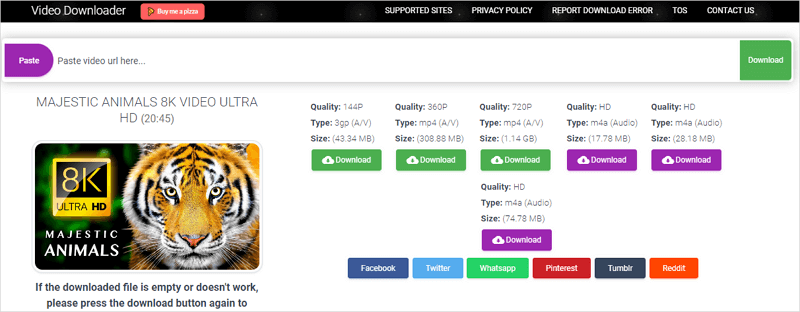
ダウンロードできない動画を録画してキャプチャする方法
ツール:SurFlex スクリーンレコーダー
場合によっては、どのツールを使用してもインターネットから埋め込まれたビデオをダウンロードできないことがあります。そのような場合には、SurFlex スクリーンレコーダーなどのスクリーンレコーダーを使用する必要があります。このツールを使用すると、ストリーミングビデオを録画して、好きな形式で保存することができます。したがって、スクリーン録画はウェブサイトからダウンロードできないビデオをキャプチャするための実用的な方法でもあります。
非ダウンロード可能なビデオをキャプチャするには:
ステップ1. 設定に移動して、ビデオの形式と品質を選択し、画面録画モードを選択します。

ステップ2. フルスクリーンまたは選択した領域のいずれかを選択します。後者を選択する場合は、録画する領域を選択する必要があります。

ステップ3. 必要に応じてウェブカメラとオーディオの録画を有効にし、RECをクリックしてオンラインビデオの録画を開始します。
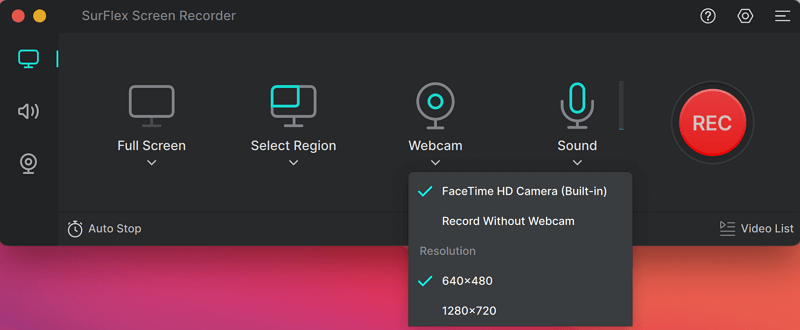
ステップ4. 録画後、停止アイコンをクリックして録画されたビデオを確認します。

まとめ
動画をダウンロードしたいウェブサイトがダウンロードオプションを提供していない場合は、SurFast Video Downloader、JDownloader、およびPasteDownloadなどのサードパーティのビデオダウンローダーを試してオンライン動画を取得できます。いずれのビデオダウンローダーも機能しない場合は、心配しないでください。SurFlex Screen Recorderのようなスクリーンレコーダーを使用して、お好きな動画をキャプチャできます。
著者について
関連記事
-
TubiをMP4に変換する: 動作するTubiダウンローダー
もしTubiをMP4に変換したい場合は、このガイドを読んでください。それにより、Tubiのビデオを簡単にMP4形式でダウンロードするのに役立つ2つのツールが手に入ります。
Myra Xian 更新日 -
PCまたはMacでKick VODsをダウンロードする3つの方法
あなたがPCやMacでKick VODsをダウンロードするための3つのヒントがあります。いずれかを使用して、Kick動画を成功裏にダウンロードしてください。
Myra Xian 更新日 -
4つの簡単なコツでBilibiliをMP4に変換する方法
もしBilibiliをMP4に変換する方法を知りたい場合は、このガイドをチェックしてください。簡単な方法がわかります。
Myra Xian 更新日

